Merhaba arkadaşlar 🙂
Bir önceki makalemde routera giriş konusundan bahsetmiştim. Bu makalemizde temel router konfigrasyonunu öğreneceğiz.Öncelikle bunun için bir simülasyon programına ihtiyacımız var. Ben bunun için cisco’nun “Packet Tracer 5.3 sürümü” programını kullnıyorum. Programın dosya formatı “.pkt”.Dosyaların açılması esnasında hangi versiyonda yazıldığı önem arzediyor bu nedenle sizde kullanacağınız programın versiyonunu bilin ki sıkıntı çekmeyesiniz. Programın kurulumu ise oldukca basit,adımları takip etmeniz yeterli olacaktır.
Temel konfigrasyon dedik ama önce routerın tanımını ve yapısını anlamalıyız bence.O halde ;
Router Nedir ?
Bana göre en temel hali ile “route” kelimesinin anlamından geliyor yani yönlendirme bu durumda router yönlendirici demek.Yani router veri paketlerini yönlendirmeye yarayan fiziksel bir cihazdır.Kendisine gelen paketleri yine kendi içindeki sisteme göre bir sonraki adrese yönlendirir.Kendi içerisinde sistemden kastım ise kullandığı bir takım algoritmalardır.Router’ın bir diğer görevi iki network aarsı bağlantı kurup köprü görevi üstlenmektir. Ciddi anlamda akıllı bir alettir 🙂 Her türlü kötü şartta da çalışacak şekildedir.Şimdi routerin bileşenlerine bir göz atalım ve çalışma sistemini öğrenelim.Daha sonra da işin gerçekten zevkli olan kısmı olan konfigrasyona el atacağız…
Router için bir bilgisayardır desek yanlış olmaz.Tıpkı evimizde kullandığımız bilgisayarlar gibi bir işletim sistemine,RAM e,anakarta vb. elemanlara sahiptir ancak genel olarak boş bir bilgisayar kasası gibi üretilir.Biz kendi ihtiyaclarımız doğrultusunda gerekli modülleri üzerine yerleştirebiliriz.Nasıl ki bilgisayara elektiriği ilk verdiğimizde devreye BIOS giriyor;routerda da bu işi Bootstrop yazılımı gerçekleştiriyor.Yani hemen donanımsal gereçleri bir gözden geçiriyor.Yine aynı bilgisayardaki gibi bir işletim sistemine sahiptirler ve bu işletim sistemininn adı IOS tur.Bir routerda 4 çeşit hafıza birimi mevcuttur.Bunlar :RAM,ROM,Flash Memory,NVRAM dir.Configrasyon dosyaları flash memoryde tutulur,RAM üzerinde işlmi gerçekleştirir.Bootstroop yazılımı ise ROM da tutulur.
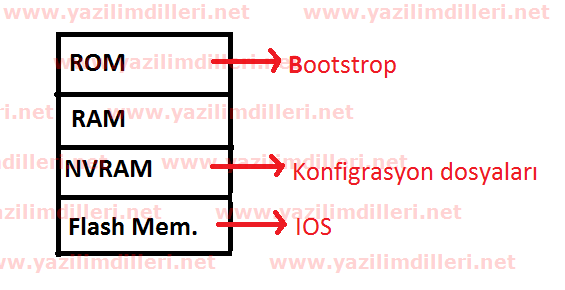
Routerlar en kötü şartlarda bile çalışacak şekilde üretilir demiştik.Eğer sunucu yoksa yada flash memory den kaynaklı işletim sistemi açılmıyorsa sistem otomatik olarak ROM içinde saklanan ve yedek işletim sistemi diye tabir edebileceğimiz biraz alt sürüm olan bir işletim sistemini devreye sokar.Biraz da donanımsal olarak incelersek;routerın üzerinde iki tane yönetim portu vardır.Bir tanesi konsol portudur.(direk bağantı kurmak için) Diğeri de aux portudur(uzaktan bağlantı için).Yani router uzaktan da konfigre edilebilir.Ancak güvenlik açığı olabilicek durumlarda aux pek tercih edilmemektedir..Bilgisayar ile router arasındaki bağlantıyı yapan kabloya Rollover kablo denir.Bağlantıyı yapar ancak veri taşımaz.
Temel Konfigrasyon
İlk olarak karşımıza gelen arayüze bir router ekliyoruz.

Sonrasında router’a çift tıklıyoruz.Güç düğmesinden kapatıyoruz.İhtiyacımız olan kartı seçip sürükle bırak yapıyoruz.İşimiz bitince güç düğmesini açmayı unutmuyoruz.Buraya kadarki kısım donanımsal kısımdı.Şimdi ise konfigreye geçiyoruz.Bunun içinde CLI sekmesine tıklıyoruz.
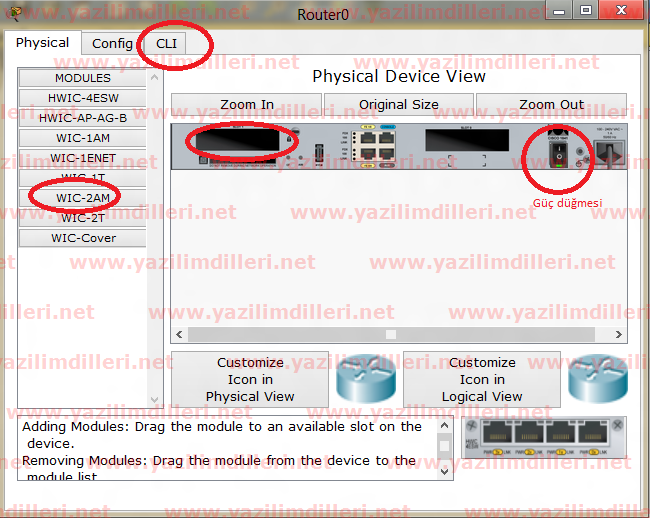
1-Öncelikle CLI sekmesine girip routerın açılmasını bekleyeceğiz.Bu esnada router configrasyon dosyası arayacaktır ve bize aşağıdaki soruyu soracaktır.
“Continue with configuration dialog? [yes/no]: “
Soruya “yes ” cevabı verirsek,router tarafından bize yöneltilen sorular ile yönlendirmeli biçimde temelli bir konfigrasyon gerçekleştirebilriz.”no ” cevabı ile ise router ı kendi istediğimiz komutlar ile konfigre edeceğiz demektir.Bu nedenle biz “no ” diyip devam ediyoruz…
2- “Router> ” Karşımıza gelen ilk mod user exec olacak.Ben burayı routerdan içeri girmek için kapıyı çalmak diye nitelendiriyorum.Bu modda iken “enable ” komutu ile privileged moduna geçiş yapıyoruz yani içeri giriyoruz.komut satırının da şekli değişerek “Router# ” halini alır.
3- İsim ve şifre işlemleri için “global konfigrasyon modunda” olmalıyız bunun için “configure terminal” komutunu kullanıyoruz.Komut satırımız “Router(config)#” halini alıyor.
4-Artık isim verebilriz bunun için “Router(config)#hostname gul” komutunu verip değişikliği gözlemleyebilriz.Artık routerımızın adı “gul” oldu.”gul(config)#”
5-Sırada şifre vermek var.Routerda bulunan portlara şifre vereceğiz.Ancak programın yapısı gereği router üzerinde aux portu yok o nedenle console portuna ve telnet portuna şifre vereceğiz.Bir diğer işlem ise routerda konfigre ortamına girerken şifre vermek olacak yani enable a şifre vereceğiz.Bütün bunların amacı ise güvenlik J
Küçük bir not :şifre verme esnasında yine güvelik için şifrelerimizin kriptolanmasını isteyebiliriz.Böylece çözülmesi güç bi hal alırlar.Bunun için gerekli komut enable şifre için “enable secret”tir.Telnet ve console portu içinse “services-password encryption”dur.
6-Enable a şifre vermek için “enable password” komutunu kullanıp bir boşluk bırakıp şifremizi giriyoruz.
7-Console portu şifrelemek için ise;
“line console 0 (0 bize port numarasını ifade eder)
Password şifre
Exit”
Komutlarını kullanıyoruz.
8-Telnet portuna şifre vermek içinse ;
“line vty 0 4 (0 dan 4 e kadar olan port numaralarını ifade eder)
Password şifre
Exit”
Komutlarını kullanıyoruz.
Not: simülasyon programında komutları kısa içimde yazıp TAB tuşu ile tamamlayabilirsiniz.Doğru yazmanıza yardımcı olacaktır.
Aşağıda komutların program içerisinde yazılmış hali mevcut:
“— System Configuration Dialog —
Continue with configuration dialog? [yes/no]:
% Please answer ‘yes’ or ‘no’.
Continue with configuration dialog? [yes/no]: no
Press RETURN to get started!
Router>enable
Router#host
Router#configure terminal
Router(config)#hostname gul
gul(config)#enable password sifre
gul(config)#line console 0 (0 bize port numarasını ifade eder)
gul(config-line)#password sifre
gul(config-line)#exit
gul(config)#line vty 0 4
gul(config-line)#password sifre
gul(config-line)#exit
gul(config)#service password-encryption
gul(config)#exit
%SYS-5-CONFIG_I: Configured from console by console.
Konfigrasyonun baslangıcını tamamlamış olduk,devamı gelecek makalede.
Kolay gelsin!